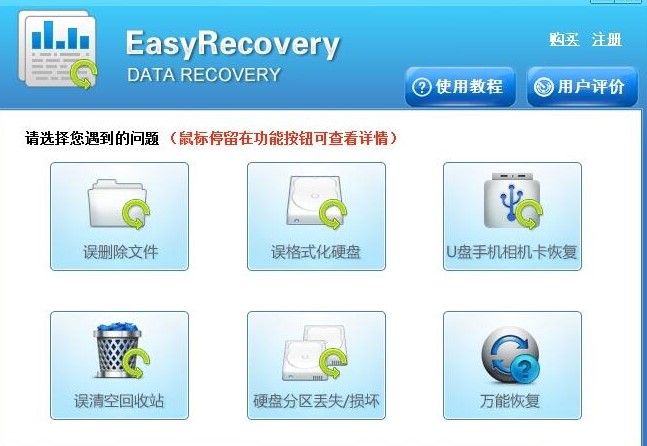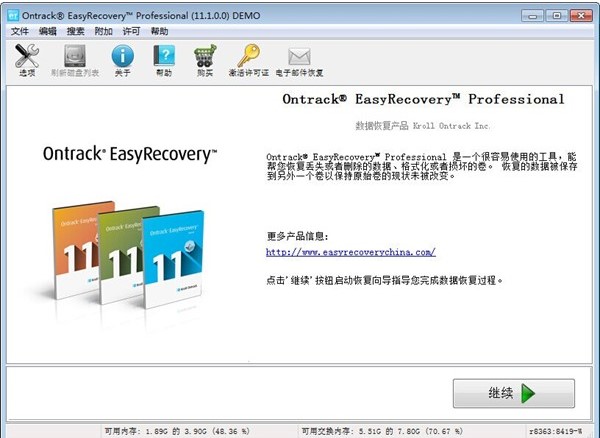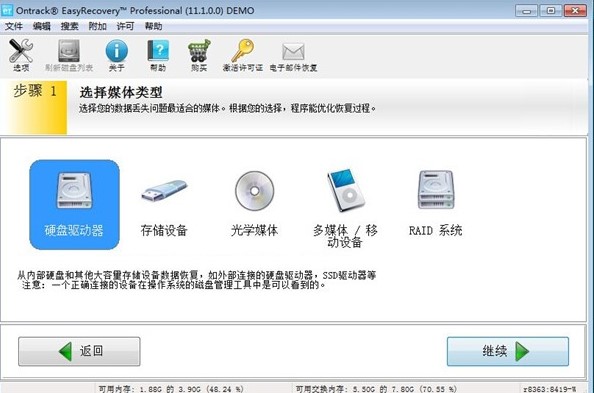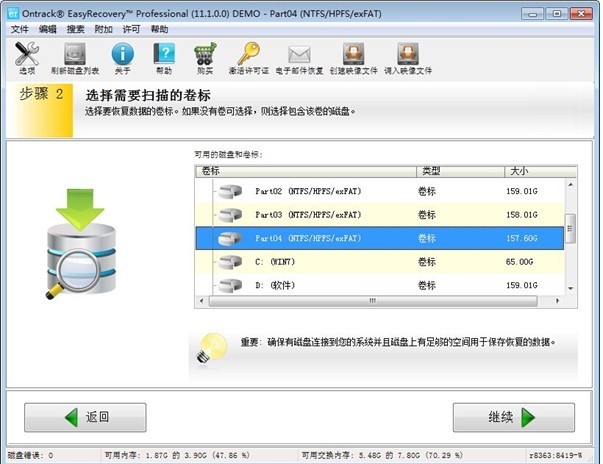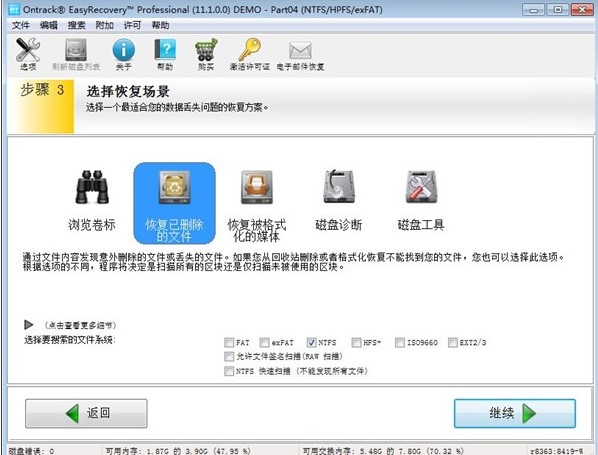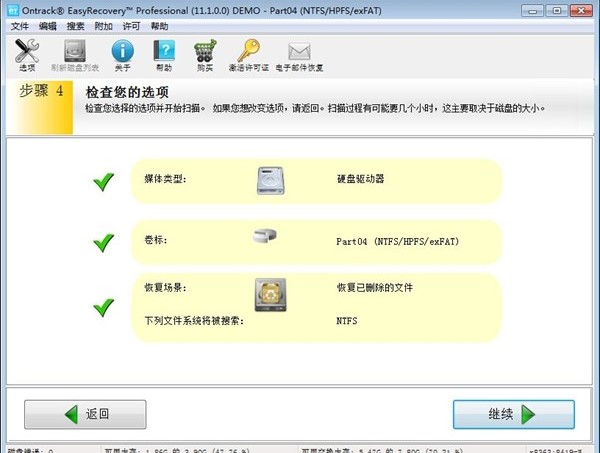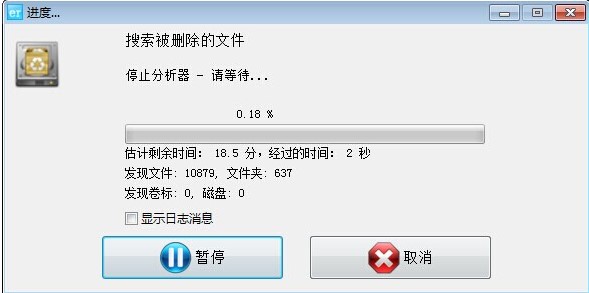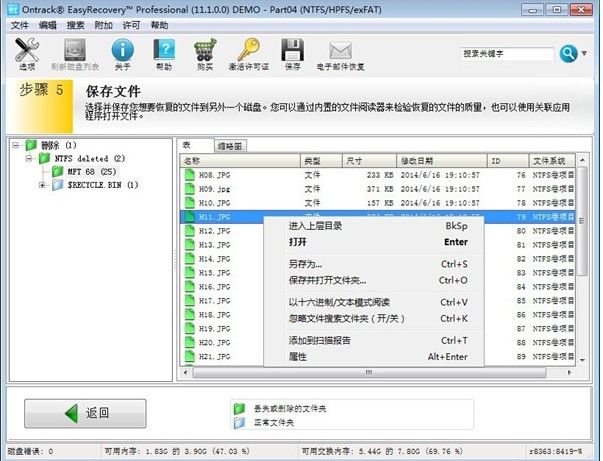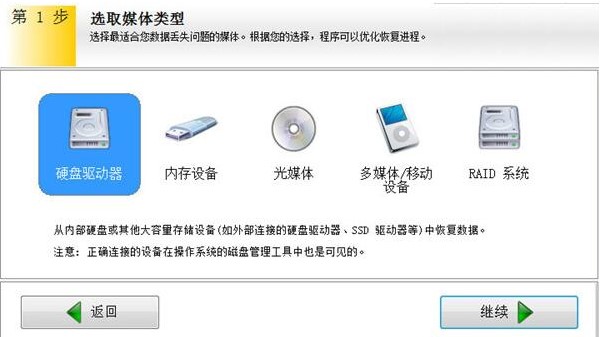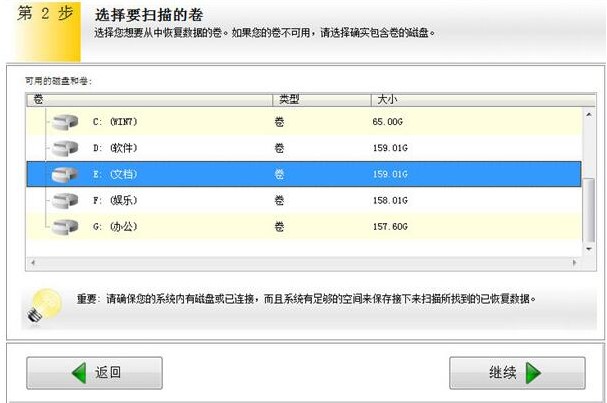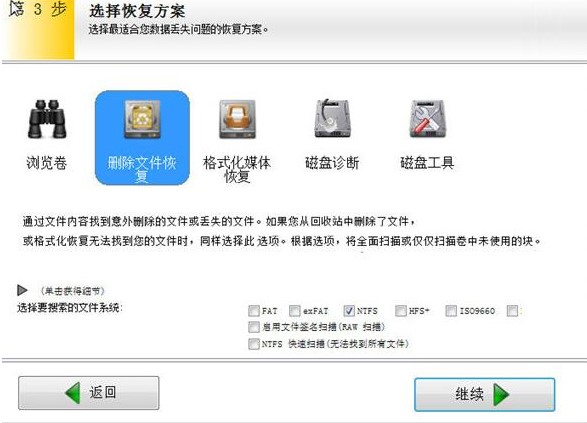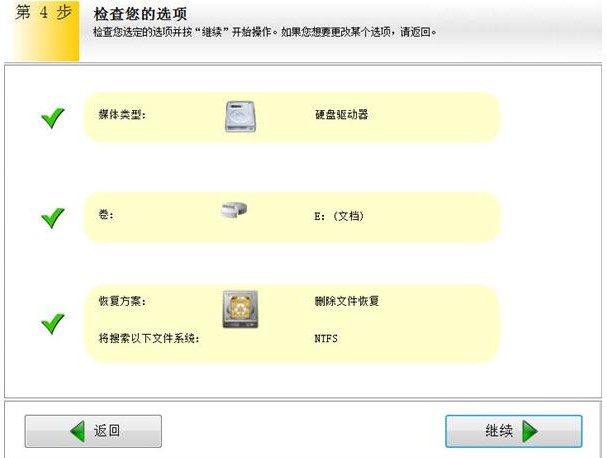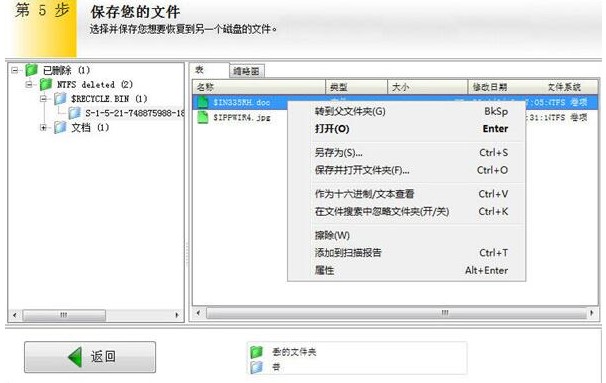数据恢复软件EasyRecovery使用图文教程
EasyRecovery是一款操作起来安全、把误删的文件进行恢复的一款软件,小伙伴可以使用EasyRecovery把误删的文件,视频,图片等进行恢复。也可以恢复格式化的文件,但恢复的时间很长。 如果您想还原错误删除的文件,您可以选择此Easy Recovery数据恢复工具。
软件使用方法:
1.首先我们把EasyRecovery打开,然后根据软件的提示点击[继续
EasyRecovery使用方法图二
2.然后进入到设置的界面,我们可以看到网络类型、扫描的卷标、选择恢复的场景、检查设置等,根据我们的需要去进行设置即可。
第1步:选择最适合你的存储介质。
EasyRecovery使用方法图三
第2步:选择标签,进行扫描。
EasyRecovery使用方法图四
第3步:选择需要恢复的场景
EasyRecovery使用方法图五
第4步:检查你的选项有没有错误,没有错误就选择【继续】
EasyRecovery使用方法图六
3.设置Easy Recovery程序扫描界面,扫描过程中耐心等待。
EasyRecovery使用方法图七
4.扫描我们正在恢复的文件。
EasyRecovery使用方法图八
5.如果我们文件内容被删除太长,有可能是Easy Recovery程序无法恢复。
软件常见问题:
EasyRecovery Pro怎么把删除的文件恢复?
答:1.首先我们需要在运行管理里面打开EasyRecovery,选择需要恢复的图片,视频,文件等
EasyRecovery使用方法图九
2.请选择扫描的盘符,如:C,d,E,F等
EasyRecovery使用方法图十
3.选择适合你的恢复方案,想一下文件之前是如何被删除。
EasyRecovery使用方法图十一
4.在Easy Recovery文件设置确认界面,选择【继续】即可。
EasyRecovery使用方法图十二
5.最后,能够被恢复的文件将出现在目录中,到指定的目录中查找该文件即可。
EasyRecovery使用方法图十三
相关下载
相关文章
相关软件
大家都在找